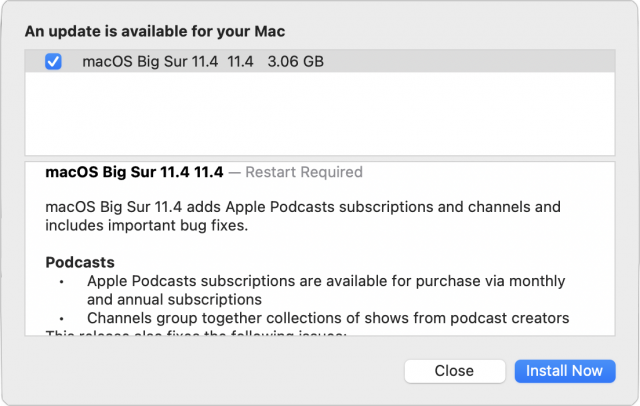#1564: iOS 14.6 en macOS 11.4, verduidelijking Zoek mijn, nieuwe Siri Remote, koopadvies Apple TV
Het is weer eens tijd voor een reeks updates voor het besturingssysteem van Apple: iOS 14.6, iPadOS 14.6, macOS 11.4, watchOS 7.5, tvOS 14.6 en HomePod Software 14.6, die voornamelijk ondersteuning bieden voor betaalde podcast-abonnementen en Apple Card Family, samen met een overvloed aan beveiligingsupdates. Glenn Fleishmans artikel over verschillende scenario's rond het gebruik en misbruik van AirTags onthulde verwarring over het verschil tussen de functie Zoek mijn en Apples Zoek mijn netwerk. Adam Engst gaat er wat dieper op in en legt het onderscheid uit. Tot slot bespreekt Josh Centers, de auteur van Take Control of Apple TV, de Siri Remote van de tweede generatie en geeft hij advies voor wie de bijgewerkte Apple TV 4K overweegt. De vermeldenswaardige Mac-programma-updates van deze week zijn Carbon Copy Cloner 6.0, Hazel 5.0.7, Moneydance 2021.1 en Twitterrific 5.4.6.
- iOS 14.6, iPadOS 14.6, macOS 11.4 Big Sur, watchOS 7.5 en tvOS 14.6
- De twee gezichten van Zoek mijn
- Bespreking Siri Remote 2e generatie
- Moet je de nieuwe Apple TV 4K kopen?
- Volglijst: Mac app-updates
- ExtraBITS
De Nederlandse editie van TidBITS is een letterlijke vertaling van de oorspronkelijke Engelse versie. Daarom is het mogelijk dat een deel van de inhoud niet geldt in bepaalde landen buiten de VS.
Dit nummer werd uit het Engels vertaald door:
• Thierry Kumps
• Peter Huizenga
• Dirk Paul Flach
• Joek Roex
• Jos van den Berg
• Henk Verhaar
• Johan Olie
• Paul Bánsági
• Nico Seine
Verder werkten mee:
• Coördinatie: Renate Wesselingh
• Montage: Elmar Düren
• Eindredactie: Renate Wesselingh, Sander Lam & Elmar Düren
Hoe je ons kunt bereiken kun je lezen op <de contactpagina>
iOS 14.6, iPadOS 14.6, macOS 11.4 Big Sur, watchOS 7.5 en tvOS 14.6
[vertaling: PH]
Als onderdeel van schoon schip maken vóór de aankondigingen van de Worldwide Developer Conference in juni, heeft Apple iOS 14.6, iPadOS 14.6, macOS 11.4 Big Sur, watchOS 7.5 en tvOS 14.6 uitgebracht. Over het algemeen voegen de updates ondersteuning toe voor betaalde abonnementen in de Podcasts-app en ondersteuning voor Apple Card Family. Hiermee kun je Apple Card-toegang delen met de rest van je gezin, ervan uitgaande dat ze 13 jaar of ouder zijn en iOS 14.6 of hoger gebruiken. Gezinsleden kunnen in juli bestaande Apple Card-accounts samenvoegen.
Hoewel de toelichting het niet vermeldt, suggereerde Apple eerder dat iOS 14.6 en samenhangende updates basisondersteuning zouden toevoegen voor de aanstaande lossless- en ruimtelijke audio van Apple en Dolby Atmos-ondersteuning. Deze komen allen in juni naar Apple Music.
Wij zijn van mening dat de meeste van deze updates niet kritiek zijn, dus tenzij je zit te wachten op podcast-abonnementen of Apple Card Family, is het de moeite waard om een week of zo te wachten voordat je ze installeert. De uitzondering is macOS 11.4, dat een beveiligingsprobleem aanpakt waarvan Apple zegt dat het momenteel al actief wordt uitgebuit. Installeer deze zodra het je uitkomt.
Laten we bij elke update eens kijken naar de belangrijkste wijzigingen.
iOS 14.6 en iPadOS 14.6
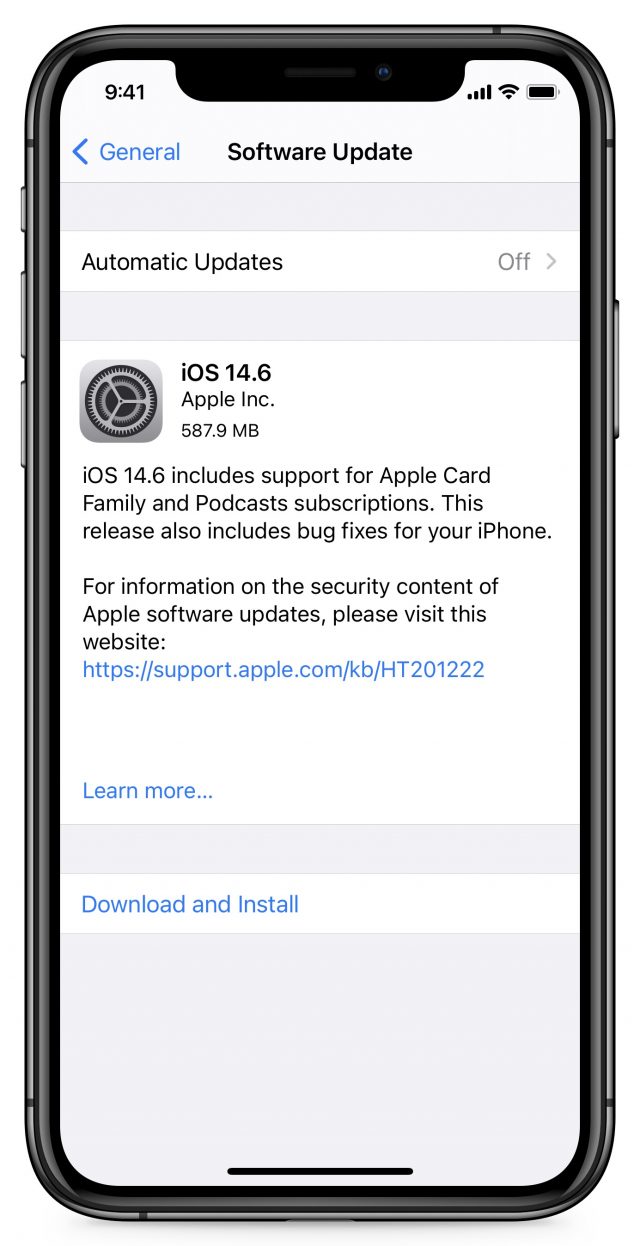
In iOS 14.6 en iPadOS 14.6 bieden bij de nieuwe AirTag-tracker van Apple en de bijbehorende Zoek mijn-app nu betere privacy en bescherming tegen stalken. Je kunt nu met name de verloren-modus zo instellen dat er een e-mailadres wordt weergegeven in plaats van een telefoonnummer, zodat je niet je telefoonnummer deelt met iemand die je verloren item heeft gevonden. Om enkele van de zorgen te beantwoorden over AirTag's die stiekem worden gebruikt om anderen te volgen: wanneer iemand op een AirTag tikt met een NFC-compatibel apparaat, wordt nu het gedeeltelijk gemaskeerde telefoonnummer van de eigenaar weergegeven, wat het doelwit van stalken zou kunnen helpen de dader te identificeren.
Als een welkome verbetering van de instelling Toegankelijkheid, kunnen gebruikers van Stembediening nu hun iPhone of iPad ontgrendelen met alleen hun stem na een herstart.
De updates lossen ook deze problemen op:
- Ontgrendel je iPhone met Apple Watch mislukt na het gebruik van Vergrendel iPhone op de Apple Watch
- Herinneringen verschijnen als lege regels
- Oproepblokkerende-extensies worden niet weergegeven in Instellingen
- Bluetooth-apparaten die tijdens een gesprek de verbinding verbreken en audio naar een ander apparaat verzenden
- iPhone's werken langzaam tijdens het opstarten
De updates repareren 38 beveiligingsproblemen, maar bij geen enkele staat vermeld dat ze actief worden misbruikt.
Je kunt de updates voor iOS 14.6 (587,9 MB op een iPhone 11 Pro) en iPadOS 14.6 (510,5 MB op een 10,5-inch iPad Pro) installeren via "Instellingen > Algemeen > Software-update".
macOS 11.4 Big Sur
De macOS 11.4 Big Sur-update voegt kanalen toe aan de Podcasts-app om verzamelingen van shows te groeperen. Ook de volgende problemen zijn opgelost:
- Bladwijzers in Safari worden in verborgen mappen geplaatst
- Websites in Safari worden niet correct weergegeven na het ontwaken uit de slaapstand
- Trefwoorden die worden verwijderd uit afbeeldingen die uit de Foto's-app zijn geëxporteerd
- Voorvertoning bevriest bij zoeken in PDF's
- De 16-inch MacBook loopt vast bij het spelen van Civilization VI
De 11.4-update herstelt 58 beveiligingsproblemen, waarvan er één actief wordt misbruikt.
Je kunt de macOS 11.4-update van 3,06 GB installeren via "Systeemvoorkeuren > Software-update".
watchOS 7.5
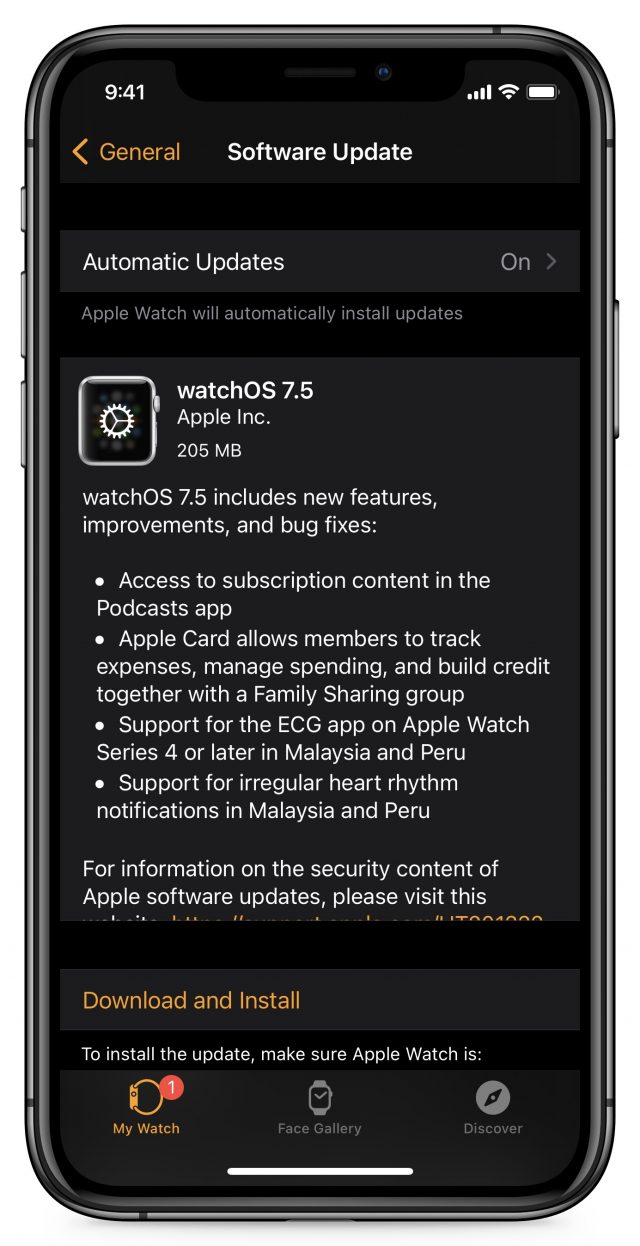
Met de watchOS 7.5-update gaat Apple verder met de langdurige, wereldwijde uitrol van de ECG-app en de meldingen van onregelmatige hartritmes. Deze keer zijn deze nu ook beschikbaar voor gebruikers in Maleisië en Peru. De watchOS 7.5-update bevat 24 beveiligingsoplossingen.
Installeer de watchOS 7.5-update vanuit de Watch-app op de iPhone in "Mijn Watch > Algemeen > Software-update". De Apple Watch moet op de oplader staan en voor minimaal 50% zijn opgeladen. De update is 205 MB op een Apple Watch 4.
tvOS 14.6
Apple biedt geen noemenswaardige toelichting voor tvOS 14.6 maar je kunt ervan uitgaan dat het ook ondersteuning biedt voor betaalde podcast-abonnementen. Het bevat 25 beveiligingsoplossingen.
Je kunt de update installeren in "Instellingen > Systeem > Software-updates" of het gewoon automatisch laten doen.
HomePod-software 14.6
Alles wat Apple wil zeggen over deze HomePod-update is dat het 'algemene prestatie- en stabiliteitsverbeteringen bevat'. De HomePod-software 14.5-update is 467,7 MB.
Om het te installeren, open je de Woning-app en als er een 'Update beschikbaar' vermelding staat, tik je erop. Houd anders de HomePod-pictogram ingedrukt, tik op het tandwiel om de instellingen weer te geven en tik vervolgens op Bijwerken bovenaan het scherm. Overgelaten aan zijn eigen lot, zou de HomePod zichzelf ook moeten updaten.
De twee gezichten van Zoek mijn
[vertaling: DPF, TK]
In het gesprek dat volgde op het artikel “13 scenario's met een AirTag” (15 mei 2021) van Glenn Fleishman werd duidelijk dat, mede door de keuze in terminologie en de uitvoering van de interface van Apple, er verwarring bestond over wat er precies onder 'Zoek mijn' valt. Feitelijk bestaat Zoek mijn uit twee diensten in een verpakking, met vrijwel dezelfde naam. Het is nuttig om het verschil tussen de twee diensten te begrijpen, omdat er mensen zijn - niet heel anders dan de fictieve personen die Glenn beschreef - die niet deel willen nemen aan het wereldwijde gecrowdsourced Zoek mijn-netwerk vanwege filosofische redenen.
(We laten deze discussie hier nu even links liggen. Voor nu zeggen we alleen dat, voor zover wij weten, je privacy goed beschermd is bij de dienst; er zijn geen zorgen dat er iets over jou aan anderen doorgegeven wordt. Maar uiteraard is het jouw keuze als je toch besluit om niet deel uit te maken van Zoek mijn-netwerk zodat de items van andere mensen sneller gevonden kunnen worden.)
Er zijn twee verschillende aspecten van de Zoek mijn dienst:
- Zoek mijn apparaat (Internet): Als je een van je Apple-apparaten kwijt bent kun je met Zoek mijn dat apparaat localiseren, op slot zetten en wissen, als je toegang hebt tot internet. Je kunt de app Zoek mijn gebruiken in iOS, iPadOS of macOS en via iCloud.com. Zoek mijn apparaat werkt twee kanten op: je apparaat kan laten weten waar het is, en je kunt die commando's versturen. Verder kun je je apparaat ook op slot zetten, waardoor iemand anders je apparaat niet kan wissen of heractiveren zonder het wachtwoord van je bijbehorende Apple ID. De enige reden om Zoek mijn apparaat niet aan te zetten is in het geval van een testapparaat dat je regelmatig wil resetten (ik spreek uit ervaring, zie “Gegevens halen uit een oude iOS-app die kapot is door iOS 14.5,” 20 mei 2021.) Zoek mijn apparaat werkt met de iPhone, iPad, iPod touch, Apple Watch en de Mac.
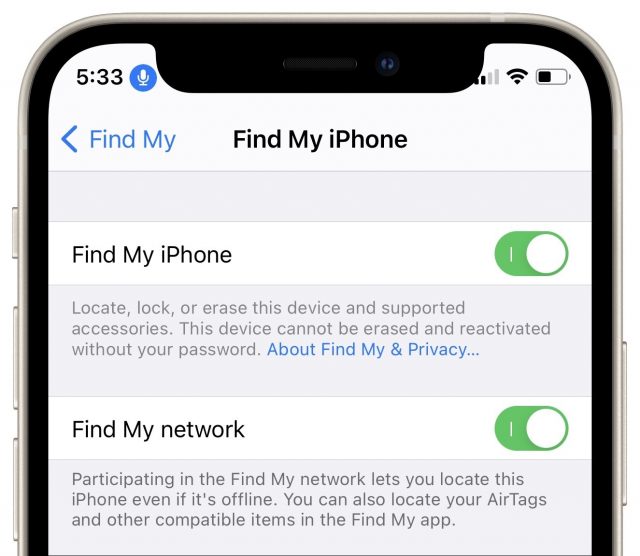
- Zoek mijn-netwerk (crowdsourced): Apparaten die gebruikmaken van Zoek mijn apparaat vertrouwen op een verbinding met de servers van Apple via internet. In contrast hiermee hoeven apparaten die het Zoek mijn-netwerk gebruiken zelf geen directe internetverbinding te hebben. In plaats hiervan versturen ze Bluetooth signalen, als een kat in het donker die de weg kwijt is, zonder dat ze weet dat de signalen gehoord worden - de signalen gaan maar een kant op. Als er echter een iPhone, iPad of Mac in de buurt is met een recente versie van het besturingssysteem en een actieve verbinding met internet kan die het signaal oppikken en doorgeven met locatie-informatie. Het Zoek mijn-netwerk is optioneel voor ieder apparaat dat compatibel is met Zoek mijn, maar kan verder niet op apparaatniveau uitgezet worden (om bv. alleen AirTags te ondersteunen). Als je zelf geen AirTags gebruikt en niet wil dat je apparaten deelnemen aan het Zoek mijn-netwerk zet je het dus voor alle apparten uit in Instellingen. Dan krijg je dus ook geen melding meer als iemand je bewegingen in de gaten probeert te houdne met een verborgen AirTag. Nog een verschil: je kunt de hardware alleen terugvinden met een native Zoek mijn-app en niet met de webapp van iCloud.com, de reden daarvoor is veiligheid.
Een deel van de verwarring komt door de manier waarop Apple de instellingen heeft ingedeeld (bijvoorbeeld onder Instellingen > JouwNaam > Zoek mijn > Zoek mijn iPhone. Als je dacht dat de Zoek mijn iPhone-optie daar alleen van toepassing was op je iPhone, denk je misschien ook dat deze optie vereist dat je deelneemt aan het Zoek mijn-netwerk. Daarvoor moet je echter de 'Zoek mijn-netwerk' optie uitzetten. (Op een Mac vind je die optie in Systeemvoorkeuren > Apple ID/iCloud, en klik je op 'Opties...' naast Zoek mijn Mac.)
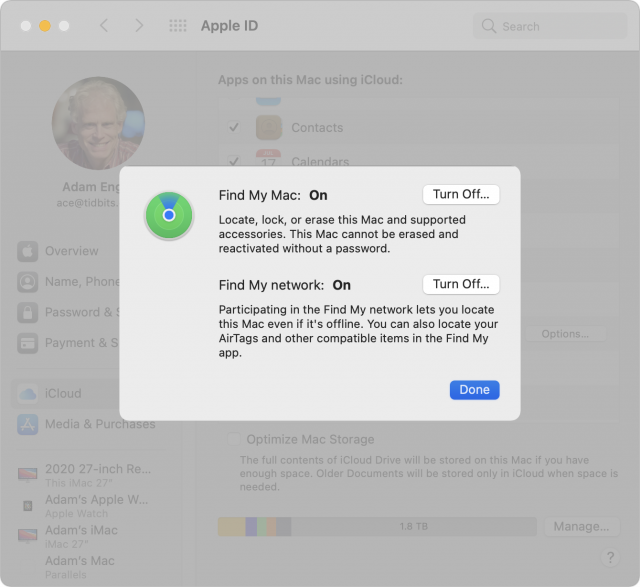
Wat ook niet helpt is dat de Zoek mijn-app gebundeld wordt met apparaten die kunnen zoeken zoals iPhones, met items zoals AirTags en met mensen die hun locatie met je gedeeld hebben. Voor de gebruikerservaring is dat waarschijnlijk wel een goede benadering, maar het vervaagt het onderscheid tussen Zoek mijn apparaat en het Zoek mijn-netwerk.
Als laatste puntje van verwarring: de AirPods en sommige Beats-koptelefoons staan ook in de lijst met apparaten van de Zoek mijn-app maar ze maken alleen lokaal verbinding via Bluetooth en zenden hun locatie alleen uit naar de apparaten waarmee ze zijn gekoppeld. Je kunt ze dus alleen vinden als ze binnen het bereik zijn van de gekoppelde iPhone of iPad.
We zouden graag zien dat Apple AirPods-oplaadhoesjes, of zelfs de AirPods zelf, verbetert met ondersteuning voor het Zoek mijn-netwerk. Het zijn de apparaten van Apple die we het vaakst kwijtraken (zie “AirPods versus AirPods Pro: Apple's oordopjes met de koppen tegen elkaar”, 3 juli 2020). Het is ook belachelijk dat Apple tegelijk met de AirTag een prachtig vernieuwde Siri Remote introduceert zonder ondersteuning toe te voegen voor ultrabreedband lokalisatie via de Zoek mijn-app (zie “Apple werkt Apple TV 4K bij en introduceert nieuwe Siri Remote”, 20 april 2021).
Bespreking Siri Remote 2e generatie
[vertaling: TK, JR, JWB, HV]
Ik moet jullie iets bekennen. Ondanks dat ik Take Control of Apple TV al in 2014 heb geschreven en het sindsdien altijd heb bijgewerkt, gebruik ik de Apple TV niet vaak meer. Ik kijk tegenwoordig niet veel tv en de rest van het gezin is dol geworden op de Roku-software die in onze TCL-tv is ingebouwd.
Een groot deel van de reden waarom de Apple TV in ons huis ter ziele ging, was de vreselijke Siri Remote die Apple sinds 2015 in de doos heeft gestopt. Ik had er niet expliciet een hekel aan, maar in de loop der jaren heb ik het gebruik ervan gewoon vermeden. Vaak was dat omdat ik ze niet eens kon vinden, waardoor ik Apples Remote-app gebruikte en later de afstandsbediening die is ingebouwd in het iOS Control Center.
Dat stond in schril contrast met de aluminium afstandsbediening die werd meegeleverd met de Apple TV's van de tweede en derde generatie. Hoewel die gemakkelijk tussen de kussens van de bank viel, zat ik er tijdens het tv-kijken vaak aan te frunniken, met mijn vingers langs het gladde aluminium. Het voelde prettig aan en was fijn om te gebruiken.
Het grootste probleem van de oorspronkelijke Siri Remote was dat ze alles voor iedereen wilde zijn. Het is een tv-afstandsbediening! Het is een game controller! Het is een vloerwas! Het is een toetjesversiering! Het resultaat was een apparaat dat bijna niemand gelukkig maakte. Het touchpad-oppervlak was te gevoelig om door video's te scrollen, miste de nodige precisie voor alles wat verder ging dan de meest gewone games, en maakte zelfs gewone spellen frustrerend. Tot overmaat van ramp leek de bouwkwaliteit goedkoop, althans naar de maatstaven van Apple. De knoppen voelden slap aan, en omdat een groot deel van het toestel van glas was, hebben we hem altijd met fluwelen handschoentjes gehanteerd of in een rubberen hoesje gestoken. Die originele Siri Remote staat met gemak in de top tien van slechtste ontwerpen van Apple.
Ik weet niet waarom het zo lang duurde om zo'n overduidelijke miskleun te corrigeren, maar Apple heeft het eindelijk gedaan, met een nieuwe afstandsbediening genaamd... de Siri Remote. Misschien heeft Apple de tweede-generatie Siri Remote dezelfde naam gegeven als de vorige ramp in een poging om ze te overschrijven in zoekmachines en de geschiedenisboeken van industrieel ontwerp.
Ontwerp van de volgende generatie
De Siri Remote van de tweede generatie is een samensmelting van de vorige twee Apple TV-afstandsbedieningen. Apple heeft de volledig aluminium behuizing, de richtingsring en de klikknoppen teruggebracht van de afstandsbediening die aan de originele Siri Remote voorafging. Maar zij heeft nog steeds een soort touchpad, officieel het Clickpad genoemd, dat zich in het midden van de richtingsring bevindt en zowel als touchpad als als selectieknop dient (technisch gezien is de hele ring plus het centrale aanraakoppervlak het Clickpad).

Maar er zijn ook nieuwe elementen. Zo heeft de Siri Remote nu een aan/uit-knop. Als je een televisie hebt die compatibel is met HDMI-CEC, kun je met de aan/uit-knop ook de tv aan en uit zetten. De nieuwe mute-knop zal door sommige gebruikers met nog meer enthousiasme ontvangen worden. Die is via HDMI-CEC te gebruiken of door de volume-knoppen zo te programmeren dat ze het volume van de tv of soundbar bedienen (in “Instellingen > Afstandsbedieningen en apparaten > Volumeregeling”). Ten slotte heeft Apple de Siri-knop naar de zijkant verplaatst, zo wordt de kans op onbedoelde aanroepen verkleind.

Waar de originele Siri Remote zo plat was als een pannenkoek, brengt de nieuwe de scherpere aluminiumranden en de gebogen achterkant terug. De afstandbediening is veel dikker (9,25 mm) en zwaarder (64 gram) dan beide voorgangers, maar dik of zwaar zou ik niet als omschrijvingen gebruiken.

Eigenlijk ben ik door de tweede-generatie Siri Remote verrassend nostalgisch geworden. Net als de oude aluminium afstandsbediening van Apple TV houd ik het apparaat vast als ik naar een film kijk. Het voelt zo lekker aan en is gebruiksvriendelijk. Ik wil er zelfs de Roku-interface voor omzeilen, de inputs verwisselen, en iets zoeken om naar te kijken (hoewel de combinatie van nieuwe aan/uit-knop met HDMI-CEC het makkelijk maakt om de tv en Apple TV aan te zetten en de input door één druk op de knop te verwisselen). Ik merk dat ik Siri gebruik om de ondertiteling aan te zetten of het licht aan te doen, alleen al omdat de knop aan de zijkant zo fijn is om in te drukken.
Net als het vorige model laadt de nieuwe op via een Lightning-poort aan de onderkant. Apple geeft niet aan hoe lang de batterij meegaat, maar als het net is als bij het vorige model dan hoef je niet vaak te laden en neemt het laden niet veel tijd in beslag. Levensduur van de batterij en laadgemak stonden niet op mijn lijstje klachten van de oorspronkelijke Siri Remote.
Koppelen van de tweede-generatie Siri Remote
De kleine gebruikshandleiding met de nog kleinere letters verbergt Apple’s uiterst scherpzinnige en makkelijke methode van koppelen: je houdt eenvoudigweg de Siri Remote een aantal centimeters van de Apple TV af terwijl je de terugknop en de knop met het plusteken ingedrukt houdt. Het werkt als een tierelier, zelfs als je Apple TV in de sluimerstand staat.
Hoera voor het Clickpad
Nadat de eerste opwinding over Apple's aankondiging van de tweede-generatie Siri Remote voorbij was, was ik sceptisch over hoe goed zo'n klein touchpad zou werken. Het blijkt dat minder meer is.
Het grote formaat en de gevoeligheid van het oorspronkelijke Siri Remote-touchpad maakte het angstaanjagend. Het Clickpad is veel nauwkeuriger, grotendeels dankzij de verhoogde richtingsring die als buffer fungeert tussen foutieve veegbewegingen en het aanraakoppervlak. In tegenstelling tot de oorspronkelijke Siri Remote of de iPhone-apps, merk ik dat ik het echt leuk vind om door de Apple TV-interface te vegen op de tweede-generatie Siri Remote.
Het aanraakoppervlak temidden van fysieke richtingsknoppen is een geniaal idee. Veeg je naar links, maar selecteer je niet helemaal wat je wilde? Druk gewoon op de linkerpijl, je duim is er al. De twee vullen elkaar mooi aan, maar als je strikt fysieke bedieningselementen wilt, kun je het aanraakoppervlak volledig uitschakelen in "Instellingen > Afstandsbedieningen en apparaten > Clickpad".
Interessant is dat ik ontdekte dat als je gewone games op je Apple TV speelt, de Siri Remote van de tweede generatie eigenlijk beter werkt in games als Oceanhorn, omdat het touchpad niet zo gevoelig is. Maar goed, ik raad het spelen van videogames met een tv-afstandsbediening toch af. Het is alsof je een gat probeert te graven met een mestvork in plaats van met een schop. Beide zijn tuingereedschappen, maar er is er maar één die geschikt is voor de klus.
Groeten van de oorspronkelijke iPod
In de tijd dat ik nog tot laat op bleef om tv te kijken met een oudere Apple TV, merkte ik dat ik vaak met mijn duim langs de richtingsring wreef en door de inhoud scrolde als een iPod-klikwiel. Blijkbaar was ik niet de enige.
De richtingsring van het Clickpad is ook aanraakgevoelig, zodat je in theorie door de inhoud kunt bladeren, net als bij een oude iPod. Het was een van de functies waar ik het meest enthousiast over was om te proberen, maar het bleek een van mijn grootste teleurstellingen te zijn.
Het werkt, maar de software-ondersteuning is er nog niet helemaal. Als je een film aan het kijken bent in de Apple TV-app, wordt een beweging van je vinger rond de richtingsring geregistreerd alsof je omhoog drukt of veegt, waardoor de tijdlijn en de Picture-in-Picture-knop zichtbaar worden. Om daadwerkelijk door inhoud te scrubben, moet je eerst de film pauzeren.
Apps van derden, zoals YouTube, weten vaak niet goed raad met richtingsring. Als ik door de tijdlijn van een YouTube video heen scrub, duurt het vaak een paar seconden voordat er een reactie komt, waardoor ik meestal op een volstrekt willekeurig punt uitkom. In de Amazon Prime Video-app werkt de ring verkeerd om: als je van rechts naar links draait, ga je vooruit, en van links naar rechts ga je achteruit.
Ik vermoed dat het aanraakoppervlak van de richtingsring de links- en rechtsknoppen emuleert in plaats van unieke instructies te versturen. Als dat zo is, dan is dat mijns inziens een vergissing, zij het een begrijpelijke, en ik hoop dat Apple dat in een toekomstige softwareupdate corrigeert.
Klachten en haarkloverijen
Bovenop de teleurstelling van de richtingsgevoelige ring heeft Apple ook een aantal voor de hand liggende hardwarefuncties weggelaten - wat gezien de prijs 59 dollar voor de tweede-generatie Siri Remote eigenlijk niet te rechtvaardigen is.
Het meest in het oog springend is het ontbreken van het opsporen via 'Zoek mijn', zeker gezien het feit dat Apple de afstandbediening tegelijkertijd met de AirTag presenteerde. Ik kan nu mijn sleutels, tassen, auto's en zelfs mijn katten terugvinden, maar niet de afstandsbediening van mijn Apple TV, althans niet zonder hem in een lompe hoes te stoppen waar ook een AirTag in past.
Tim Twerdahl, Apples onderdirecteur voor productmarketing voor audio en thuisgebruik, gaf op MobileSyrup de volgende verklaring, wat mij betreft om razend van te worden:
Met de wijzigingen die we hebben aangebracht in de Siri Remote — zoals hem dikker maken zodat hij niet zo snel verdwijnt tussen de kussens van je bank - is de noodzaak om hem via al deze netwerkapparaten te vinden toch wat minder.
Ten eerste verdwijnt de tweede-generatie Siri Remote nog steeds veel te gemakkelijk tussen de kussens van je bank, tenzij je net als wij een hoes over je hele bank legt - van acht jaar ouderschap wordt je net een beetje wijzer. Bovendien verdwijnen afstandsbedieningen regelmatig als gevolg van een waslijst aan oorzaken die niets met bankstellen te maken hebben: onder een stapel tijdschriften terecht komen, achter het entertainment system vallen, of weggehaald worden door een ondeugend kind. Ik verkeerde al tijden in de veronderstelling dat geen van de Apple-bazen jonge kinderen heeft, en het gebrek aan 'Zoek mijn' in de Siri Remote bevestigt die overtuiging alleen maar.
Toegegeven, het is natuurlijk een luxeprobleem, maar het inbouwen van 'Zoek mijn' zou van een goed product een excellent product gemaakt hebben.
Een ander punt van kritiek is het verdwijnen van de gyroscoop en de accelerometer uit het vorige model, waardoor een aantal Apple TV-games niet meer werken met de nieuwe afstandsbediening. Twerdahl kwam niet verder dan roepen dat je nu een Xbox of PlayStation-controller kan gebruiken met je Apple TV, en op zich heeft hij daar gelijk in. Ik zie echter geen technische redenen waarom Apple niet een modicum van compatibiliteit had kunnen behouden.
Met die gyroscoop en accelerometer was ook een bewegingsinterface mogelijk geweest in tvOS, waarbij je gewoon de afstandsbediening op het tv-scherm richt en in verschillende richtingen beweegt om een selectie te maken. Dat had een grote stap voorwaarts kunnen zijn in tvOS 15.
Ik neem aan dat Apple's keuzes zijn ingegeven door het beperken van de kosten van de componenten en het optimaliseren van de winst. Maar het gaat hier wel om een afstandsbediening uit het hoge segment, waar je de hoofdprijs voor betaalt - bij zo'n product zou niet beknibbeld moeten worden op dergelijke voor de hand liggende functies.
Goed ontwerp is belangrijk
De tweede generatie Siri Remote is niet perfect, maar de verbeteringen zijn meer dan voldoende om je oorspronkelijke Siri Remote achter in de kast te leggen - als reserveapparaat. Ik weet niet of het de beste verkrijgbare afstandsbediening is voor een Apple TV, maar het is in elk geval de afstandsbediening die het meest verbeterd is.
Het vervangen van je huidige Siri Remote kost je $ 59. Of je krijgt er een bij een nieuwe Apple TV HD (die niemand meer zou moeten kopen, gezien de prijs van $ 149) of de geüpdatete Apple TV 4K, verkrijgbaar vanaf $ 179.
Als je een Apple TV 4K hebt, is die 59 dollar het absoluut waard: het gaat de omgang met je Apple TV oneindig veel leuker maken. Als je gelukkig bent met je Apple TV HD, kun je ook profiteren van de tweede-generatie Siri Remote, maar er is ook zeker wat te zeggen om voor $ 120 extra de overstap naar een Apple TV 4K te maken.
Moet je de nieuwe Apple TV 4K kopen?
[vertaling: JO, PAB]
Er is een nieuwe Apple TV op de markt. (Zie “Apple werkt Apple TV 4K bij en introduceert nieuwe Siri Remote”, 20 april 2021.) Is hij het kopen waard? Ik heb Take Control of Apple TV geschreven, en heb een aantal scenario's voor verschillende manieren van televisiekijken. Ik kan je daarbij wat adviezen meegeven.

Je gebruikt de tweede- of derdegeneratie-Apple TV nog
De Apple TV's van de tweede en derde generatie waren geweldige apparaten, maar nu is het tijd om ze achter je te laten. Veel apps werken hier minder goed of helemaal niet meer op. (Zie ook “Derdegeneratie-Apple TV's hebben last van Apple TV-software-update 7.6”, 28 september 2020.) Als je zo'n Apple TV al die tijd gebruikt hebt, haalde je die $&bnsp;99 er zeker uit.
De enige vraag die overblijft, is deze: is het slimmer om een nieuwe Apple TV te kopen, of kan je net zo goed overstappen op een ander platform? Zie hieronder, onder "Je hebt helemaal geen Apple TV", voor de overwegingen bij deze vraag.
Je hebt een Apple TV HD
De vierdegeneratie-Apple TV (die nu de Apple TV HD heet) zal ondersteund blijven worden. Het is onnodig om te upgraden naar een nieuwe Apple TV, tenzij je heel erg verlangt naar beelden met 4K-resolutie of HDR-kleuren. Beide opties moeten dan wel ondersteund worden door je televisietoestel.
Maar als je ertoe neigt om je Apple TV Remote te vervangen door de nieuwe afstandsbediening met een heel nieuw ontwerp (zie “Second-Generation Siri Remote Review”, 24 mei 2021), dan kost dat je ook al $&bnsp;59. In dat geval kan het zinvol zijn de extra $&bnsp;120 uit te geven voor de hele Apple TV 4K-set. Je zit dan ook voor de komende jaren goed.
4K is al een aantal jaren de standaard. Misschien kijk je nu nog televisie met een resolutie van 1080p, maar het zal waarschijnlijk niet lang meer duren voordat je je televisie zult willen vervangen. Dat nieuwe toestel zal vrijwel zeker een 4K-model zijn, en tegen die tijd wil je dan ook dat de Apple TV alsnog 4K en HDR biedt.
Je hebt al een Apple TV 4K
Als je al een Apple TV 4K hebt, is er geen noodzaak om nog eens $&bnsp;179 uit te geven voor de extraatjes die de je krijgt bij de nieuwe Apple TV 4K:
- De tweedegeneratie-Apple TV Remote
- Een snellere processor
- Ondersteuning voor HDR-beelden met 60 fps
- Ondersteuning voor YouTube-video's met 4K op 60 fps
- Een sneller netwerk via wifi 6
- Ondersteuning voor Thread, een domotica-systeem dat meerder platforms bedient, en dat steeds interessanter zou kunnen worden
- Ondersteuning voor HDMI ARC-aansluitingen. Als je een ARC-compatibele televisie hebt, dan kan je ook geluid doorsturen naar een apparaat dat via HDMI aan een HomePod (maar geen HomePod mini) verbonden is
De tweedegeneratie-Apple TV Remote is zeker een voordeel. Afgezien daarvan zal geen van de bovengenoemde functies veel invloed hebben op jouw algehele kijkervaring. Maar natuurlijk kan er iets tussen staan dat de overstap voor jou wel interessant maakt.
Overigens kan het zelfs voor iemand die wel interesse heeft om te upgraden toch slim zijn om nog even te wachten. Er is gewoon nog niet zoveel HDR-materiaal op 60 fps. Misschien kondigt Apple binnenkort spannende nieuwe functies in tvOS 15 aan die meer van de nieuwe hardware-mogelijkheden gebruikmaken. Apple TV's worden zelden met korting aangeboden, maar misschien is er later toch een goedkoper, refurbished exemplaar te koop.
Je hebt helemaal geen Apple TV
Tot voor kort moest je wel een Apple TV hebben om films die je via Apple kocht (beveiligd met DRM) te kunnen bekijken. Dat is niet langer het geval. De meeste bekende televisie-platforms, zoals Android TV, Fire TV en Roku, bieden nu ook een Apple TV-app en daarmee toegang tot jouw Apple-bibliotheek en jouw Apple TV+-materiaal. Op veel TV-platforms kan je zelfs AirPlay (en HomeKit) gebruiken.
In feite hoef je geen Apple TV te hebben. Hieronder een paar redenen waarom je dat wel zou willen.
Beeld- en geluidskwaliteit: Apple moet voor de prijs van de Apple TV 4K, $&bnsp;179, wel een goed verhaal hebben en plaatst het apparaat kennelijk in de niche "bereikbare apparatuur met hoge audio- en videokwaliteit". Er zijn misschien apparaten met nog betere beeldkwaliteit (streaming-apparatuur kan niet concurreren met 4K Blu-Ray), maar de Apple TV maakt het hele proces erg eenvoudig. De Apple TV is gemakkelijk in te stellen voor een specifieke structuur (HDR/SDR) en het dynamische bereik van een film, en ook gemakkelijk te kalibreren, via de nieuwe functie Kleurbalans. Zie “Hoe gebruik je Kleurbalans in tvOS 14.5”, 28 april 2021.
De paar keer per jaar dat ik echt voor een film ga zitten kijk ik die op de Apple TV. Films zien er prima uit in Roku's Apple TV-app, maar zijn beter als ze via de Apple TV worden afgespeeld.
HomeKit: als je HomeKit gebruikt, is de Apple TV een fatsoenlijke HomeKit-hub (hoewel een HomePod nog beter is, omdat hij als Siri-controller altijd actief is). Bovendien kun je HomeKit-automatiseringen activeren via het tvOS-bedieningspaneel en met Siri van de Apple TV, wat leuk is om in combinatie met de tweedegeneratie-Apple TV Remote te gebruiken.
Privacy: het is niet overdreven om te zeggen dat mijn Roku TV om de paar seconden ‘naar huis belt'. Ik heb AdGuard op een Raspberry Pi op mijn thuisnetwerk geïnstalleerd, en het enorme aantal verzoeken dat door de Roku TV wordt gegenereerd is absurd. Zoals je kan zien, neemt Apple ook veel contact op, maar een stuk minder vaak.
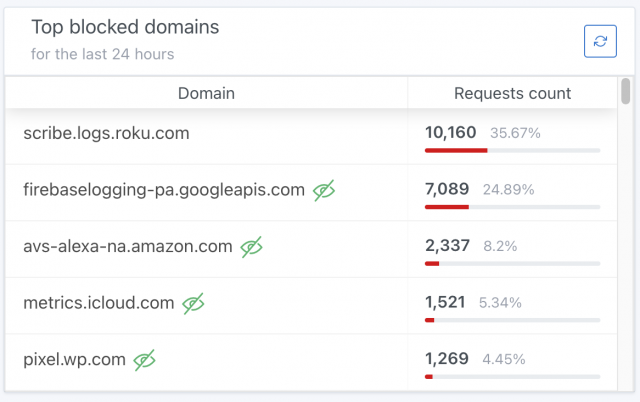
We weten zeker dat televisie-fabrikanten je gegevens registreren. (Zie “Je slimme tv houdt misschien alles bij wat je kijkt”, 10 juli 2018.) Hoe denk je anders dat je een 65 inch-4K HDR-tv kan kopen voor $ 400? De fabrikant verdient geen geld aan de hardware.
Ook al garandeert een Apple TV niet je privacy, misschien is het de beste keuze buiten de frustrerende open-source mediasoftware op een Raspberry Pi.
Apps: het zwakste argument voor de Apple TV is de App Store, maar het is nog steeds een verkoopargument. Er zijn een aantal leuke apps en games, maar ik heb niet het gevoel dat mensen er veel om geven, behalve video-apps zoals Hulu en YouTube die je op elk smart-tv-platform kan krijgen.
De Apple TV heeft ook enkele belangrijke nadelen:
Complexiteit: Apple maakt dingen eenvoudig, toch? Maar het is moeilijk de integratie van software te verslaan die in je televisie is ingebouwd. Met de Apple TV heb je te maken met HDMI-aansluitingen (koop een goede high-speed kabel, anders krijg je problemen), de eigenaardigheden van HDMI-CEC en gehannes met de instellingen van de Apple TV. Hij is veel toegankelijker dan de meeste high-end thuisbioscoopapparatuur en de meeste problemen verdwijnen na de eerste installatie, maar het is nog steeds lastiger dan de ingebouwde software van de televisie.
Buggy-software: Apple lijkt geen significante middelen te besteden aan tvOS en dat is te zien. Het zit nog steeds vol rare eigenaardigheden. De veelgeprezen TV-app houdt bijvoorbeeld slecht bij wat ik kijk, zelfs televisieprogramma's en films uit mijn Apple-bibliotheek.
Kosten: voor $ 99 was de Apple TV van de tweede generatie revolutionair, dankzij de lage kosten en focus op streaming. De Apple TV 4K van $ 179 is, nou ja, gewoon duur en moeilijk aan te bevelen aan degenen die niet diep in het Apple-ecosysteem terechtgekomen zijn. Voor veel minder kun je perfect functionele 4K-streamingboxen kopen en voor niet veel meer kan je een volwaardige gameconsole kopen (ervan uitgaande dat je er een kunt vinden). De Apple TV is een van de duurste mediaspelers in zijn klasse en dat is niet altijd gemakkelijk te rechtvaardigen.
Het beste Apple TV-model om te kopen
Aangenomen dat je hebt besloten een Apple TV te kopen of te upgraden, welke zou je dan moeten kopen? Het antwoord is simpel: de 32 GB Apple TV 4K voor $ 179. Er is geen reden meer om de Apple TV HD van $ 149 te kopen, en ik weet niet waarom Apple hem nog steeds verkoopt. De hardware is aanzienlijk minder geschikt en je bespaart slechts $ 30. Het is de moeite waard om het extra geld uit te geven om optimale compatibiliteit te garanderen met elke televisie die je in de toekomst zou kunnen kopen.
Evenzo kan ik het Apple TV 4K-model van $ 199 met 64 GB niet aan veel mensen aanbevelen. Er zijn niet veel apps en games die de moeite waard zijn, het is moeilijk om 32 GB aan opslagruimte vol te maken en tvOS doet het goed met het verwijderen van apps als het je op de een of andere manier lukt om de ruimte vol te maken. Je hebt alleen een reden om het 64 GB-model te overwegen als je bandbreedtebeperkingen hebt, zoals lage snelheden of een dataverbruiklimiet, en verwacht veel apps te downloaden. In dat geval verkleint de 64 GB aan opslagruimte de kans dat apps worden verwijderd en vervolgens opnieuw moeten worden gedownload. 32 GB is voor bijna iedereen prima.
Wij leggen uit wat je weten moet over Apple-technologie. |
Vorige aflevering | TidBITS Nederlands | Volgende aflevering